DraftXpert
С помощью инструмента DraftXpert можно управлять созданием и изменением всех уклонов нейтральной плоскости. При использовании инструмента DraftXpert для создания уклона сокращается число попыток и устраняются ошибки. Требуется выбрать угол и ссылки для уклона, остальные операции будут выполнены с помощью DraftXpert. К этим операциям может относиться автоматическое переупорядочивание элементов уклона перед прилегающими скруглениями. См. также раздел
Обзор Xperts
.
Возможности DratfXpert
-
Создание нескольких уклонов
-
Выполнение анализа уклона
-
Редактирование уклонов
-
Автоматическая активизация инструмента FeatureXpert для решения элементов уклона, которые изначально не подходили к модели
Используйте вкладку Добавить для создания новых уклонов, а вкладку Изменить – для изменения существующих уклонов.
 Используйте инструмент DraftXpert, если с помощью программного обеспечения SolidWorks требуется управлять структурой нижележащих элементов. Если требуется обеспечить контроль на уровне элементов, выполните настройки в окне Уклон PropertyManager вручную.
Используйте инструмент DraftXpert, если с помощью программного обеспечения SolidWorks требуется управлять структурой нижележащих элементов. Если требуется обеспечить контроль на уровне элементов, выполните настройки в окне Уклон PropertyManager вручную.
Описанные ниже процедуры на примере типовой модели демонстрируют различные виды применения инструмента DraftXpert.
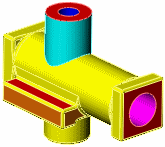
Чтобы получить доступ к окну DraftXpert:
-
Нажмите кнопку Уклон  (панель инструментов Элементы) или выберите Вставка, Элементы, Уклон.
(панель инструментов Элементы) или выберите Вставка, Элементы, Уклон.
-
В окне PropertyManager нажмите DraftXpert.
Чтобы создать несколько уклонов и выполнить анализ уклона с помощью вкладки Добавить окна DraftXpert:
-
В окне DraftXpert PropertyManager выберите вкладку Добавить.
-
В разделе Элементы для уклона выполните следующие действия.
-
Задайте Угол уклона  . В данном примере задайте значение 3,00 градуса.
. В данном примере задайте значение 3,00 градуса.
-
Выберите в графической области нейтральную плоскость. В данном примере выберите плоскую грань красного цвета в верхней части цилиндра. Стрелка параметра Направление натяжения направлена вверх.
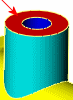
-
Выберите параметр Грани под уклон  . В данном примере выберите цилиндрическую грань голубого цвета.
. В данном примере выберите цилиндрическую грань голубого цвета.
-
Нажмите Применить, чтобы создать уклон.
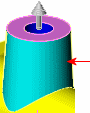
-
В разделе Анализ уклона выберите Авторисование, чтобы запустить анализ уклона.
Грань, для которой создан уклон, отображается в цвете Анализа уклона для уклона в 3 градуса, а внутренняя часть цилиндра осталась желтой, указывая на отсутствие уклона.
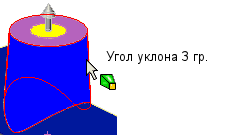
 При перемещении указателя по грани с уклоном на указателе отображается угол уклона.
При перемещении указателя по грани с уклоном на указателе отображается угол уклона.
-
Отключите параметр Авто-краска.
В разделе грани под уклон выберите другую грань в качестве Нейтральной плоскости. В данном примере выберите грань красного цвета на передней части модели квадратной формы.
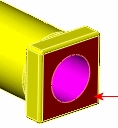
-
Выберите параметр Авторисование.
Круглая часть горизонтально расположенного цилиндра желтая, что означает отсутствие уклона.
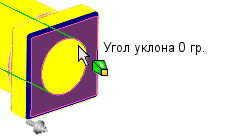
-
Выберите внутреннюю окружность для параметра Грани под уклон  и нажмите Применить, чтобы создать уклон.
и нажмите Применить, чтобы создать уклон.
Цвет внутренней круглой части изменится, означая уклон 3 градуса. Форма указателя также указывает на заданный угол уклона.
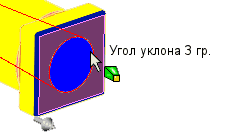
Чтобы изменить уклон на вкладке Изменить DraftXpert:
В данном примере уклон в 3 градуса уже применен к четырем граням оранжевого цвета (две грани на каждой стороне горизонтально расположенного цилиндра).
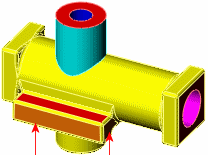
-
В окне DraftXpert PropertyManager выберите вкладку Изменить.
-
В разделе Изменение уклонов выберите элементы уклона, которые необходимо изменить, для параметра Грани под уклон  . В данном примере выбраны две внешние грани оранжевого цвета (по одной на противоположных сторонах горизонтально расположенного цилиндра).
. В данном примере выбраны две внешние грани оранжевого цвета (по одной на противоположных сторонах горизонтально расположенного цилиндра).
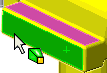
-
Задайте значение для параметра Угол уклона  и нажмите Изменить, чтобы изменить уклон для выбранных граней. В данном примере установите значение уклона 10 градусов.
и нажмите Изменить, чтобы изменить уклон для выбранных граней. В данном примере установите значение уклона 10 градусов.
-
В разделе Анализ уклона выберите Авторисование, чтобы определить, для каких еще граней требуется уклон.
 Чтобы удалить уклон с граней, нажмите Удалить.
Чтобы удалить уклон с граней, нажмите Удалить.
-
Щелкните  .
.
Связанные разделы
Уклон - Обзор
Уклон нейтральной плоскости
Окно PropertyManager DraftXpert - Добавить
Окно PropertyManager DraftXpert - Изменить
Анализ уклона - Обзор